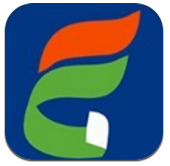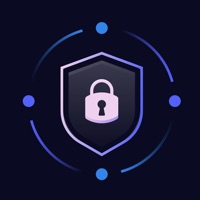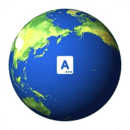360安全卫士后台占用资源过大怎么解决
2025-01-07
来源:rouzhuren
编辑:佚名
360安全卫士作为一款广受欢迎的电脑安全防护软件,为用户提供了全面的系统保护。然而,有些用户可能会遇到360安全卫士在后台占用资源过大的问题,从而影响电脑的运行速度和性能。本文将为您提供一些有效的解决方法,帮助您更好地管理和优化360安全卫士的使用。
一、检查并更新360安全卫士
首先,确保您正在使用的360安全卫士是最新版本。软件开发者会不断优化软件性能,修复已知问题。通过更新到最新版本,您可以获得更好的性能和更少的资源占用。
- 打开360安全卫士。
- 点击主界面右上角的“菜单”按钮。
- 选择“检查更新”选项,根据提示进行更新。
二、调整360安全卫士的设置
360安全卫士提供了多种设置选项,您可以根据自己的需求调整这些设置,以减少后台资源占用。
- 打开360安全卫士,进入“设置中心”。
- 在“基本设置”中,可以关闭一些不必要的实时监控功能,如文件下载保护、注册表保护等。
- 在“高级设置”中,您可以调整病毒扫描的频率和范围,以减少扫描对系统资源的占用。
三、使用360加速球进行资源管理
360加速球是一个便捷的系统资源管理工具,它可以帮助您实时监控和释放系统资源。
- 在桌面或任务栏找到360加速球图标。
- 点击加速球,查看当前资源占用情况。
- 通过一键加速功能,释放不必要的后台进程和内存占用。
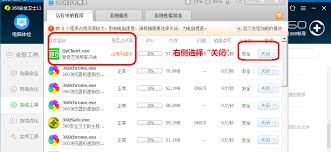
四、清理垃圾文件和插件
过多的垃圾文件和插件也会占用系统资源,导致360安全卫士后台占用过大。定期清理这些文件和插件,可以提升系统性能。
- 打开360安全卫士,选择“电脑清理”功能。
- 扫描并清理垃圾文件、系统缓存、无效注册表等。
- 使用“插件清理”功能,卸载不必要的浏览器插件。
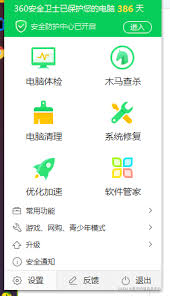
五、优化启动项管理
过多的开机启动项会导致系统启动缓慢,后台资源占用过大。通过360安全卫士的启动项管理功能,您可以禁用不必要的启动项。
- 打开360安全卫士,选择“优化加速”功能。
- 在“启动项管理”中,查看并禁用不必要的开机启动项。
- 根据提示,重启电脑以应用更改。
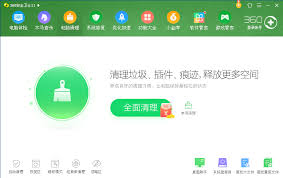
六、联系360客服获取帮助
如果以上方法都无法解决您的问题,您可以联系360客服,获取专业的技术支持和帮助。
- 打开360安全卫士,点击主界面右上角的“帮助”按钮。
- 选择“在线客服”或“联系客服”选项,描述您的问题并等待回复。
通过本文的介绍,相信您已经了解了如何减少360安全卫士后台资源占用的问题。希望这些方法能够帮助您优化电脑性能,提升使用体验。
相关文章
相关下载
小编推荐
更多++